
Table des matières
Vous rencontrez un problème avec votre Freebox et vous avez votre wifi qui ne fonctionne pas ? Suivez nos conseils pour restaurer votre wifi et résoudre votre problème.

AVEZ-VOUS BIEN INSTALLÉ VOTRE FREEBOX ?
Avant d’installer la Freebox, assurez-vous que l’heure est affichée à l’écran de la box. Cela signifie que la box est opérationnelle et prête pour l’installation.
Pour relier votre PC à l’internet via le câble, branchez le câble Ethernet sur un des ports de votre boitier et branchez l’autre extrémité dans le port de votre PC qui correspond. Vous entendrez un clic qui vous indiquera que le branchement est fait. Le câble Ethernet vous donne un accès direct à Internet sans installer de périphérique ni en saisissant un code de sécurité.
Pour vous connecter sans fil, utilisez-les codes inclus sur le carton-emballage, vous y trouverez le nom du réseau et son mot de passe.
Il vous suffira de détecter les réseaux wifi depuis votre ordinateur en mettant le mot de passe correspondant au nom de votre réseau. Cliquez sur l’icône wifi en bas à droite de votre écran et affichez les réseaux disponibles. Sélectionnez votre nom de réseau et cliquez sur connecter. Entrez ensuite votre mot de passe puis connexion. Vous êtes maintenant connecté à votre nouveau réseau wifi.
VOTRE RÉSEAU WIFI FREEBOX N’APPARAÎT PAS DANS LA LISTE DES RÉSEAUX DISPONIBLES :
Vous avez activé votre Freebox mais votre réseau reste indétecté.
- Vérifiez que votre périphérique wifi est bien installé sur votre ordinateur et qu’il est actif.
- Vérifiez que le réseau que vous cherchez correspond bien au nom que vous lui avez configuré ou celui qui est affiché sur l’étiquette de l’emballage.
- Changez de canal sur votre Espace Abonné : allez dans la rubrique Ma Freebox puis Paramètres mon réseau wifi et enfin Choix du canal wifi. Vous pouvez essayer plusieurs fois.
- Vérifiez que vous n’avez pas cocher Réseau Masqué dans les paramètres de votre Espace Abonné.
LE SIGNAL DU RÉSEAU EST FAIBLE :
Si votre réseau vous paraît faible, connectez-vous grâce au câble Ethernet. Si la connexion est restaurée avec le câble, c’est qu’il y a un souci avec le wifi.
- Vous êtes peut-être trop loin de la Freebox, rapprochez-vous de la box pour vérifier cela.
- Eteignez les appareils autour qui sont susceptibles d’interférer avec le réseau wifi. Comme les micro-ondes, les lampes halogènes et les téléviseurs.
- Changez de canal sur votre Espace Abonné : allez dans la rubrique Ma Freebox puis Paramètres mon réseau wifi et enfin Choix du canal wifi. Vous pouvez essayer plusieurs fois.
LA NAVIGATION INTERNET NE FONCTIONNE PAS :
Si votre Freebox affiche l’heure et que le réseau wifi est connecté mais que votre navigation internet est perdue ou ralenti, voici les étapes à suivre :
- Redémarrez votre Freebox et votre ordinateur.
- Vérifiez la connexion du wifi, désactivez-le puis réactivez le sur votre ordinateur et reconnectez-vous au réseau.
- Ouvrez un autre navigateur et vérifiez que vous n’avez pas un problème avec votre navigateur par défaut.
- Vérifiez les paramètres de connexion wifi dans votre Espace Abonné en branchant le câble Ethernet à l’ordinateur.
- Si même avec le câble Ethernet la navigation est difficile, essayez de rétablir les paramètres par défaut de votre réseau local.
- Testez la navigation internet sur un autre ordinateur pour déterminer si l’origine du problème provient de votre ordinateur.
VÉRIFIER L’ACTIVATION DU RÉSEAU DE VOTRE ORDINATEUR :
Maintenez les touches Windows et « R » pour ouvrir le menu « Exécuter » et saisissez « ncpa.cpl », et cliquez sur Ok. Cliquez sur le réseau sur lequel vous êtes connecté et cliquez sur « Activer ».
Si vous avez encore des problèmes et que n’avez pas réussi à faire fonctionner votre wifi, appelez Gentil Geek !




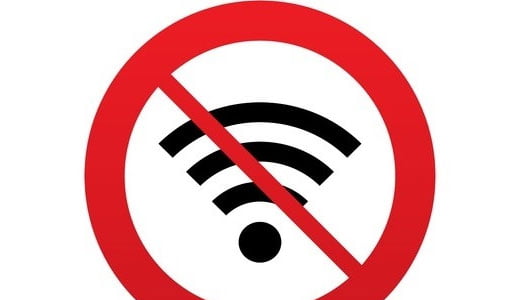

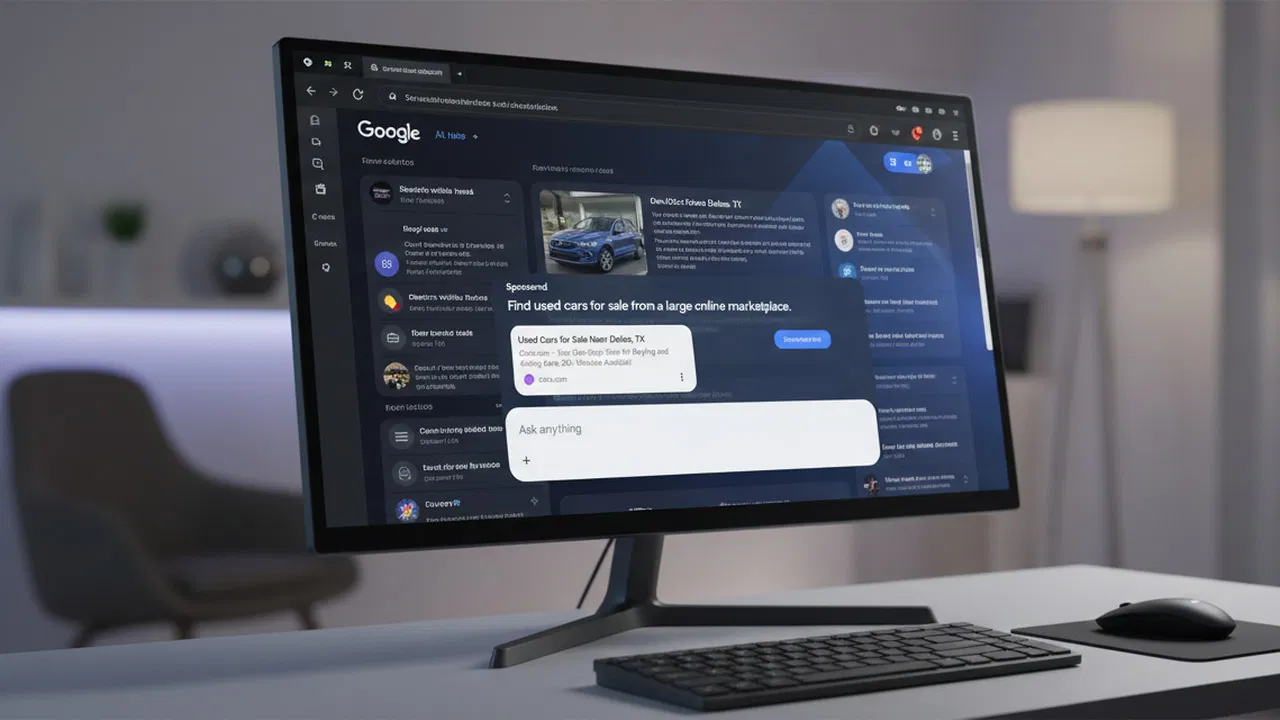
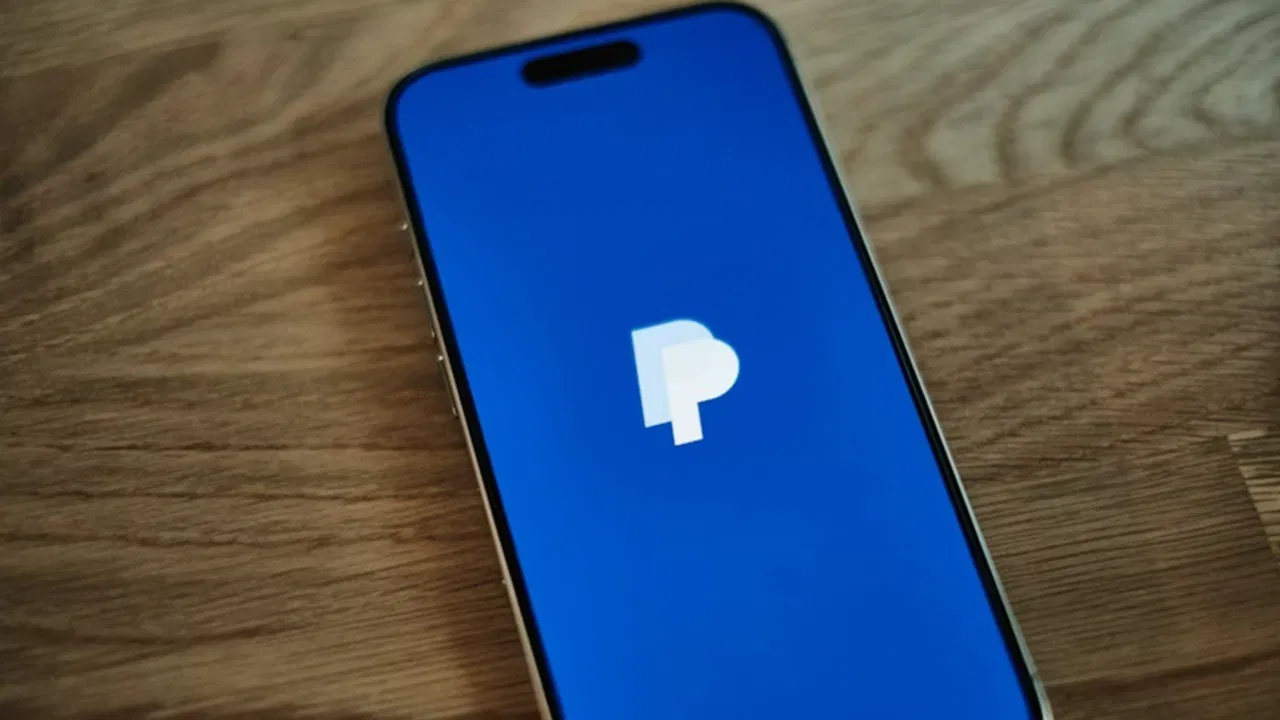






1 Commentaire
Plus ADSL depuis hier soir que faire s’il vous plaît